आप खरीदा सर्वोत्तम वक्ता पैसे से खरीदा जा सकता है - फिर से। अब आपके पास घर में एक पुराना जोड़ा पड़ा हुआ है जिसका अच्छा उपयोग नहीं हो रहा है। Apple एयरपोर्ट एक्सप्रेस का उपयोग करके AirPlay ऑडियो जोड़कर उन्हें भविष्य में क्यों न लाया जाए? प्रारंभ में 2004 में AirTunes के रूप में जारी किया गया, Apple का AirPlay मानक MacOS, iOS, iPadOS, WatchOS, या tvOS चलाने वाले उपकरणों को केबल या तारों की आवश्यकता के बिना तुरंत संगीत स्ट्रीम करने की अनुमति देता है।
अंतर्वस्तु
- एप्पल एयरपोर्ट एक्सप्रेस क्या है?
- मुझे किस प्रकार के स्पीकर की आवश्यकता है?
- अपने स्पीकर में AirPlay कैसे जोड़ें
- आपके AirPlay स्पीकर पर ऑडियो चलाना
- संभावित समस्याओं का निवारण
हम आपको दिखाएंगे कि आप अपने पास मौजूद मौजूदा स्पीकरों में से कोई भी जोड़ी लें और एक ऐप्पल एयरपोर्ट एक्सप्रेस स्थापित करें, ताकि आप आपकी पसंदीदा धुनों को स्ट्रीम करना शुरू कर सकता है - तुरंत मानक स्पीकर को आधुनिक स्मार्ट स्पीकर में बदल सकता है। तो आप किस बात की प्रतीक्षा कर रहे हैं? आइए कुछ धुनें स्ट्रीम करें।
अनुशंसित वीडियो
एप्पल एयरपोर्ट एक्सप्रेस क्या है?

एयरपोर्ट लाइन 1999 और 2018 के बीच Apple द्वारा जारी वायरलेस राउटर्स की एक श्रृंखला थी। 2004 में, स्टीव जॉब्स ने एयरपोर्ट एक्सप्रेस पेश किया, जो एक छोटा उपकरण था जो वायरलेस नेटवर्क स्विच और एक्सेस प्वाइंट के साथ-साथ एक यूएसबी प्रिंट सर्वर और स्ट्रीमिंग ऑडियो रिसीवर के रूप में कार्य कर सकता था। जबकि Apple के पास तब से है
ने अपने एयरपोर्ट उत्पाद बंद कर दिएएक्सप्रेस सहित, इन्हें थोड़े से पैसे में आसानी से ऑनलाइन पाया जा सकता है।संबंधित
- LG वेबOS हब-आधारित टीवी में Apple TV, Apple Music और AirPlay लाता है
- नए Apple AirPods Pro 2 को प्री-ऑर्डर कैसे करें
- क्रोमकास्ट बनाम एप्पल एयरप्ले 2
हम एयरपोर्ट एक्सप्रेस (दूसरी पीढ़ी) पर पूरा ध्यान दे रहे हैं, क्योंकि इसे मौजूदा किसी भी जोड़ी में जोड़ा जा सकता है आपके पास मौजूद स्पीकर 802.11n वाई-फाई के समर्थन के कारण वायरलेस तरीके से हाई-डेफिनिशन ऑडियो स्ट्रीम प्रसारित कर सकते हैं। मानक। आपको पहले वाले एयरपोर्ट एक्सप्रेस (पहली पीढ़ी) मॉडल से भी सफलता मिल सकती है, लेकिन दूसरी पीढ़ी की बढ़ी हुई गति के कारण, यह इस गाइड का फोकस बना हुआ है।
आप एक खरीद सकते हैं ईबे जैसी साइटों पर एप्पल एयरपोर्ट एक्सप्रेस.
मुझे किस प्रकार के स्पीकर की आवश्यकता है?

3.5 मिमी ऑडियो केबल वाला कोई भी स्पीकर इस परियोजना के लिए स्वीकार्य उम्मीदवार है। यदि आपके स्पीकर अन्य कनेक्टर्स का उपयोग करते हैं, जैसे कि लाल और सफेद आरसीए केबल, तो आपको एक एडाप्टर की आवश्यकता होगी, क्योंकि एयरपोर्ट एक्सप्रेस प्राप्त ऑडियो को आउटपुट करने के लिए एक महिला 3.5 मिमी ऑडियो जैक का उपयोग करता है। हम चयन करने की अनुशंसा करते हैं सक्रिय बुकशेल्फ़ स्पीकर की एक अच्छी जोड़ी, जैसे कि एडिफ़ायर का R1280Ts, यदि आप बिल्कुल नया विकल्प तलाश रहे हैं।
अपने स्पीकर के आकार और आप उन्हें कहां रखना चाहते हैं, इस पर ध्यान दें। उदाहरण के लिए, जबकि बुकशेल्फ़ स्पीकर की एक जोड़ी आपकी रसोई में बहुत अच्छी लग सकती है, हो सकता है कि आपके पास काउंटर-स्पेस न हो - या उन्हें दीवार पर लगाने की इच्छा न हो। साथ ही, सुनिश्चित करें कि आपके पास स्पीकर और ऐप्पल एयरपोर्ट एक्सप्रेस दोनों को पावर देने के लिए पास में पावर आउटलेट है।
अपने स्पीकर में AirPlay कैसे जोड़ें

यह सुनिश्चित करके शुरुआत करें कि आपके पास अपना ऑडियो स्ट्रीमिंग गियर सेट करने के लिए आवश्यक सभी चीजें हैं। इन आवश्यकताओं में एक ऐप्पल एयरपोर्ट एक्सप्रेस (अधिमानतः दूसरी पीढ़ी), स्पीकर की एक जोड़ी शामिल है 3.5 मिमी ऑडियो केबल (जैसे पावर्ड बुकशेल्फ़ या पीसी स्पीकर की एक जोड़ी), और एयरपोर्ट एक्सप्रेस सेटअप प्रक्रिया को पूरा करने के लिए एक आईफोन या आईपैड।
एयरपोर्ट एक्सप्रेस को फ़ैक्टरी रीसेट करें
सबसे पहले, हम यह सुनिश्चित करना चाहते हैं कि जो एयरपोर्ट एक्सप्रेस आपने खरीदा है या पहले से ही आपके पास है वह पहली बार स्थापित होने के लिए तैयार है, इसलिए हम फ़ैक्टरी रीसेट करेंगे। यह सुनिश्चित करके प्रारंभ करें कि आपका एक्सप्रेस अभी तक आउटलेट में प्लग नहीं किया गया है।
स्टेप 1: अपने स्पीकर को इच्छित स्थान पर रखें और उन्हें दीवार के आउटलेट में प्लग करें।
चरण दो: अपनी एयरपोर्ट एक्सप्रेस पकड़ें और इसके लिए एक अच्छी जगह ढूंढें। अब, आइए इसे रीसेट करें।
चरण 3: दबाए रखें रीसेट एयरपोर्ट एक्सप्रेस के पीछे बटन - आप इस प्रक्रिया के लिए पेन या पेपरक्लिप के सिरे का उपयोग करना चाह सकते हैं।
चरण 4: रीसेट बटन दबाते समय, एयरपोर्ट एक्सप्रेस को दीवार में प्लग करें।
चरण 5: रीसेट बटन को तब तक दबाए रखें जब तक यूनिट के सामने की लाइट चार बार हरी न चमक जाए, फिर बटन को छोड़ दें।
चरण 6: लगभग 45 सेकंड के बाद, डिवाइस अपने आप रीसेट हो जाएगा और सेटअप के लिए तैयार हो जाएगा। इस समय सामने की रोशनी अम्बर रंग की चमकनी चाहिए।
चरण 7: अपने स्पीकर के ऑडियो केबल को एयरपोर्ट एक्सप्रेस के पीछे 3.5 मिमी ऑडियो जैक में प्लग करें और सब कुछ कॉन्फ़िगर करने के लिए इस गाइड के अगले भाग पर आगे बढ़ें।
अपना ऑडियो गियर कॉन्फ़िगर करें
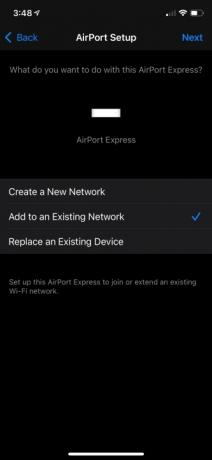
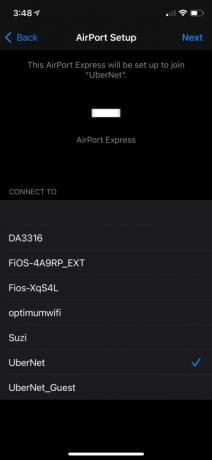
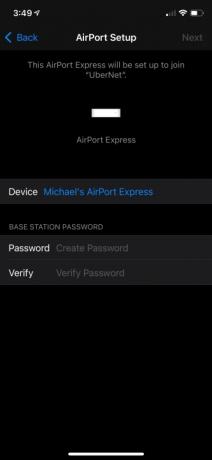
इसके बाद, हम आपके मौजूदा वाई-फाई नेटवर्क के साथ एयरपोर्ट एक्सप्रेस स्थापित करेंगे। जबकि एक्सप्रेस को विभिन्न कॉन्फ़िगरेशन में स्थापित किया जा सकता है, जिसमें आपका विस्तार भी शामिल है मौजूदा नेटवर्क, यह मार्गदर्शिका केवल एयरप्ले प्राप्त करने के लिए एक्सप्रेस को स्थापित करने पर ध्यान केंद्रित करेगी प्रसारण.
स्टेप 1: आईपैड या आईफोन पर, पर जाएं समायोजन अनुप्रयोग।
चरण दो: पर क्लिक करें वाईफ़ाई विकल्प।
चरण 3: पुष्टि करें कि आप अपने मौजूदा वाई-फाई नेटवर्क से जुड़े हैं, जो आपके नेटवर्क नाम के आगे स्क्रीन के शीर्ष पर एक चेकमार्क द्वारा दर्शाया गया है।
चरण 4: स्क्रीन के नीचे के पास, के नीचे नया एयरपोर्ट बेस स्टेशन स्थापित करें अनुभाग, अपने एयरपोर्ट एक्सप्रेस के नाम पर टैप करें।
चरण 5: आपके एयरपोर्ट एक्सप्रेस के तैयार होने तक प्रतीक्षा करें, फिर चुनें अन्यविकल्प और टैप करें अगला.
चरण 6: चुनना किसी मौजूदा नेटवर्क में जोड़ें, फिर टैप करें अगला.
चरण 7: अपना मौजूदा वाई-फाई नेटवर्क चुनें, फिर टैप करें अगला.
चरण 8: अपना वाई-फाई पासवर्ड दो बार दर्ज करें, फिर टैप करें अगला.
चरण 9: सेटअप प्रक्रिया पूरी होने दें, फिर क्लिक करें हो गया.
अपने एयरपोर्ट एक्सप्रेस को नाम दें
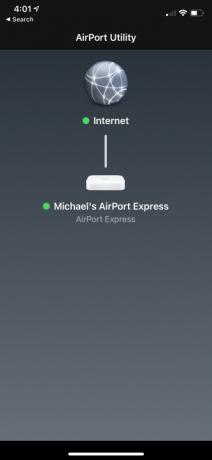
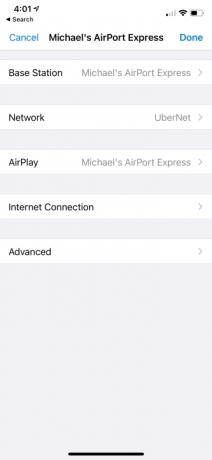
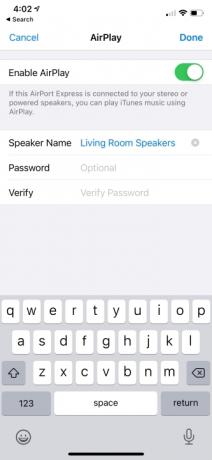
यह चुनते समय कि आप अपने Apple डिवाइस से ऑडियो कहाँ प्रसारित करना चाहते हैं, आप संभवतः एयरपोर्ट एक्सप्रेस के सामान्य विकल्प का चयन नहीं करना चाहेंगे। इसके बजाय, इसे अपने स्पीकर के स्थान पर बदलें, जैसे डेन स्पीकर या बेडरूम स्पीकर। नीचे दिए गए चरणों का उपयोग करके, आप यह नाम बदल सकते हैं कि आपका Apple AirPort Express डिवाइस AirPlay ऑडियो स्ट्रीमिंग के लिए कैसा दिखता है।
स्टेप 1: ऐप स्टोर से एयरपोर्ट यूटिलिटी ऐप डाउनलोड करें।
चरण दो: एप्लिकेशन खोलें और अपने एयरपोर्ट एक्सप्रेस पर क्लिक करें।
चरण 3: पर थपथपाना संपादन करना, फिर एयरप्ले विकल्प।
चरण 4: नया अध्यक्ष नाम दर्ज करें, फिर चुनें हो गया.
चरण 5: चुनना हो गया दोबारा, फिर क्लिक करें अद्यतन.
आपके AirPlay स्पीकर पर ऑडियो चलाना

अब जब आपने अपना एयरपोर्ट एक्सप्रेस सेट कर लिया है और यह आपके स्पीकर से कनेक्ट हो गया है, तो आप संगीत प्रसारित करना शुरू कर सकते हैं। यह सुनिश्चित करके शुरुआत करें कि आपके स्पीकर चालू हैं और वॉल्यूम को मध्यम स्तर तक बढ़ा दें। यदि आवश्यक हो, तो आप बाद में स्पीकर का वॉल्यूम मैन्युअल रूप से बदल सकते हैं।
अपने iPhone या iPad पर अपने स्पीकर पर ऑडियो चलाने के लिए, खोलें नियंत्रणकेंद्र, फिर दबाए रखें अबखेलना विजेट, टैप करें एयरप्लेऑडियो आइकन, और अपने नए स्पीकर चुनें। iOS, या AppleTV और MacOS जैसे अन्य उपकरणों पर AirPlay का उपयोग करने के बारे में अधिक विस्तृत जानकारी के लिए, हमारा देखें Apple AirPlay का उपयोग कैसे करें, इस पर संपूर्ण मार्गदर्शिका.
संभावित समस्याओं का निवारण

क्या आपको सब कुछ काम पर लाने में परेशानी हो रही है? यहां कुछ सबसे आम समस्याएं हैं जो आप अपने ऐप्पल एयरपोर्ट एक्सप्रेस को एयरप्ले ऑडियो रिसीवर के रूप में सेट करते समय अनुभव कर सकते हैं और उन्हें कैसे ठीक करें।
समस्या: सेटअप के दौरान, एयरपोर्ट एक्सप्रेस कॉन्फ़िगरेशन के लिए प्रकट नहीं होता है
सबसे पहले, सुनिश्चित करें कि एयरपोर्ट एक्सप्रेस प्लग इन है और सामने की तरफ एक एम्बर लाइट चमक रही है। इसके बाद, दिए गए अनुसार फ़ैक्टरी रीसेट निर्देशों को पुनः प्रयास करें। एक्सप्रेस सेटअप के लिए तभी दिखाई देगा जब यूनिट पहले से कॉन्फ़िगर न हो। यदि यूनिट अभी भी दिखाई नहीं देती है, तो एयरपोर्ट एक्सप्रेस के करीब खड़े हो जाएं, फिर अपने iOS डिवाइस की वाई-फाई सेटिंग को बंद करें और फिर से चालू करें।
समस्या: एयरप्ले डिवाइस का चयन करते समय एयरपोर्ट एक्सप्रेस दिखाई नहीं देता है
सुनिश्चित करें कि एयरपोर्ट एक्सप्रेस प्लग इन है और पूरी तरह से कॉन्फ़िगर है। जो एक्सप्रेस कनेक्ट और तैयार है, उसके सामने हरी बत्ती होगी। इसके अतिरिक्त, सुनिश्चित करें कि आप एयरपोर्ट एक्सप्रेस के समान वाई-फाई नेटवर्क से जुड़े हैं।
समस्या: AirPlay स्पीकर पर बजने वाला कोई भी संगीत नहीं सुन सकता
सुनिश्चित करें कि आपके स्पीकर 3.5 मिमी ऑडियो केबल के माध्यम से आपके एयरपोर्ट एक्सप्रेस से जुड़े हुए हैं। यदि लाइन कनेक्ट है और स्पीकर चालू हैं, तो स्पीकर पर ही वॉल्यूम बढ़ाने का प्रयास करें। अंत में, सुनिश्चित करें कि स्पीकर सही ढंग से काम कर रहे हैं। आप ऑडियो स्पीकर की एक और जोड़ी का उपयोग कर सकते हैं जिसकी आपको एयरपोर्ट एक्सप्रेस का परीक्षण करने के लिए आवश्यकता हो सकती है।
संपादकों की सिफ़ारिशें
- Apple AirPlay 2: वायरलेस ऑडियो और वीडियो स्ट्रीमिंग तकनीक पूरी तरह से समझाई गई
- Apple AirPods Max 2: हम क्या जानते हैं, हम क्या चाहते हैं और इसकी कीमत कितनी होगी
- Apple AirPods पेटेंट से पता चलता है कि वे गतिविधि को कैसे ट्रैक कर सकते हैं
- डीटीएस प्ले-फाई आपके 5.1 होम थिएटर सेटअप में स्पीकर तारों को खत्म करना चाहता है
- Apple AirPods को Windows PC के साथ कैसे जोड़ा जाए




